Sāciet FaceTime zvana uzsākšana vai pievienošanās tam, izmantojot Apple TV ierīci
Varat veikt FaceTime zvanus tieši no Apple TV ierīces vai atbildēt uz ienākošiem audio vai video zvaniem.
Pirms sākat
iPhone tālrunim vai iPad ierīcei ir jābūt iestatītiem FaceTime izmantošanai.
Atveriet lietotni Settings savā iPhone tālrunī vai iPad ierīcē, pieskarieties pie FaceTime, tad ieslēdziet FaceTime.
Pierakstieties lietotnē FaceTime ar savu Apple kontu, ja to vēl neesat izdarījis.
FaceTime zvana pāradresēšana, izmantojot Apple TV
Atveriet lietotni FaceTime
 Apple TV ierīcē un pievienojiet iPhone tālruni vai iPad ierīci kā Continuity Camera, ja to vēl neizdarījāt.
Apple TV ierīcē un pievienojiet iPhone tālruni vai iPad ierīci kā Continuity Camera, ja to vēl neizdarījāt.Pēdējie zvani un kontaktpersonas, ar kurām nesen sazinājāties, no pievienotā iPhone tālruņa vai iPad ierīces tiek rādītas Apple TV ierīces lietotnē FaceTime.
Piezīme. Ja iestatījāt iPhone tālruni kā specializētu Continuity Camera, lietotnē FaceTime ir pieejama tikai izlase.
Lai sāktu zvanu, veiciet kādu no tālāk aprakstītajām darbībām.
Atlasiet adresātu nesen veikto FaceTime zvanu sarakstā.
Atlasiet
 , atlasiet kontaktpersonu (vai vairāk nekā vienu kontaktpersonu grupas zvana gadījumā), tad atlasiet FaceTime.
, atlasiet kontaktpersonu (vai vairāk nekā vienu kontaktpersonu grupas zvana gadījumā), tad atlasiet FaceTime.Padoms. Lai veiktu tikai audio zvanu, pārejiet uz kontaktpersonu kreisajā pusē, nospiediet un turiet tālvadības pults klikšķināmajā virsmā vai skārienvirsmā, tad atlasiet FaceTime Audio.
Atbildēšana uz ienākošu FaceTime zvanu Apple TV ierīcē
Kad izvēlnē Control Center tiek parādīts paziņojums par ienākošu FaceTime videozvanu vai audiozvanu, nospiediet pults pogu
 , tad atlasiet Accept vai Decline.
, tad atlasiet Accept vai Decline.
Padoms. Lai novērstu nevēlamus FaceTime zvanus, kas saistīti ar jūsu mobilā tālruņa numuru, atveriet Settings > FaceTime savā iPhone tālrunī, tad noņemiet sava tālruņa numura atlasi sadaļā You Can Be Reached By FaceTime At. Joprojām varat saņemt FaceTime zvanus, kas saistīti ar jūsu Apple kontu.
Izmantojiet FaceTime vadības elementus zvana laikā Apple TV ierīcē
Pirms zvana un tā laikā pielāgojiet jebkuru no tālāk minētajiem vadības elementiem, kas tiek rādīti ekrānā.
Center Stage. Atlasiet
 , lai ieslēgtu Center Stage, kas nodrošinās, ka visiem cilvēkiem būs ideāls novietojums kadrā, pat ja viņi pārvietosies.
, lai ieslēgtu Center Stage, kas nodrošinās, ka visiem cilvēkiem būs ideāls novietojums kadrā, pat ja viņi pārvietosies.Portrait. Atlasiet
 , lai ieslēgtu režīmu Portrait, kas koncentrē fokusu uz objektu un izpludina fona attēlu.
, lai ieslēgtu režīmu Portrait, kas koncentrē fokusu uz objektu un izpludina fona attēlu.Reactions. Atlasiet
 , lai atpazītu jūsu veiktos roku žestus, kas ģenerē ekrānā redzamos efektus, piemēram, sirdis vai uguņošanu.
, lai atpazītu jūsu veiktos roku žestus, kas ģenerē ekrānā redzamos efektus, piemēram, sirdis vai uguņošanu.
Zvana laikā varat parādīt vadības elementus, lai veiktu jebkuru no tālāk norādītajām darbībām.
Pievienojiet papildu personas zvanam. Atlasiet pogu
 , atlasiet Add People, atlasiet vienu vai vairākas kontaktpersonas savā kontaktpersonu sarakstā, tad atlasiet “Add people”.
, atlasiet Add People, atlasiet vienu vai vairākas kontaktpersonas savā kontaktpersonu sarakstā, tad atlasiet “Add people”.Ieslēdziet subtitrus reāllaikā (pieejams tikai ASV un Kanādā). Atlasiet pogu
 , tad atlasiet Live Captions.
, tad atlasiet Live Captions.Pēc noklusējuma subtitri reāllaikā tiek parādīti ekrāna apakšdaļā pa vidu. Lai izvērstu subtitru skatu ekrāna kreisajā pusē, iezīmējiet subtitrus, tad atlasiet pogu
 . Lai samazinātu subtitru skatu, atlasiet pogu
. Lai samazinātu subtitru skatu, atlasiet pogu  .
.Piezīme. Lai subtitri reāllaikā būtu ieslēgti pēc noklusējuma, skatiet sadaļu Funkcijas Live Captions ieslēgšana pakalpojumā FaceTime Apple TV ierīcē.
Ieslēdziet funkciju SharePlay. Atlasiet pogu
 . Sk. Skatieties saturu kopā, izmantojot SharePlay Apple TV ierīcē.
. Sk. Skatieties saturu kopā, izmantojot SharePlay Apple TV ierīcē.Izslēdziet mikrofona skaņu. Atlasiet
 .
.Ieslēdziet vai izslēdziet kameru. Atlasiet
 .
.Beidziet zvanu. Atlasiet pogu
 .
.
Padoms. Kamēr piedalāties FaceTime zvanā, izvēlnē Control Center ir redzams FaceTime indikators. Jūs varat piekļūt FaceTime vadības elementiem, nospiežot un turiet ![]() , lai atvērtu Control Center, tad pārejot uz
, lai atvērtu Control Center, tad pārejot uz ![]() .
.
Apple TV izmantošana FaceTime zvana laikā
Varat turpināt izmantot Apple TV ierīci FaceTime zvana laikā. Piemēram, varat atgriezties sākuma ekrānā, pēc tam sākt skatīties sporta spēli, filmu vai seriālu un pielāgot izkārtojumu, lai redzētu gan FaceTime zvanu, gan skatāmo saturu.
Sāciet FaceTime zvanu vai atbildiet uz ienākošu FaceTime zvanu Apple TV ierīcē.
Zvana laikā nospiediet tālvadības pults pogu
 vai
vai 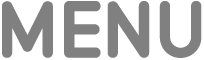 , lai pārietu atpakaļ uz sākuma ekrānu.
, lai pārietu atpakaļ uz sākuma ekrānu.FaceTime zvans tiek rādīts mazākā logā, kamēr izmantojat sākuma ekrānu vai citas lietotnes Apple TV ierīcē.
Lai skatītu papildu skatīšanās opcijas, nospiediet pults pogu
 , tad veiciet jebkuru no tālāk norādītajām darbībām.
, tad veiciet jebkuru no tālāk norādītajām darbībām.Mainiet izkārtojumu. Atlasiet
 , tad izvēlieties Picture in Picture, Split View, Full Screen vai Move.
, tad izvēlieties Picture in Picture, Split View, Full Screen vai Move.Paslēpiet FaceTime zvanu. Atlasiet
 . Lai atkal parādītu FaceTime zvanu, nospiediet pults pogu
. Lai atkal parādītu FaceTime zvanu, nospiediet pults pogu  .
.Beidziet zvanu. Atlasiet pogu
 .
.